새로운 기능과 글 작성법 알림
페이지 정보
 루루아빠
24,409 74 11
2025.12.24 08:20:19
루루아빠
24,409 74 11
2025.12.24 08:20:19
짧은주소
-
https://yadolee.com/notice/131 주소복사
평점
본문
► 2021년 1월 19일부터 새싹/Level 2(경험치 : 300) 이상인 회원은 에디터를 이용할 수 있으며 PC와 모바일 각각의 에디터는 멀티 이미지 업로드를 지원하고 특별히 PC상의 에디터는 드래그 앤 드롭(Drag and Drop)이 지원됩니다.
► 에디터 바로 위 버튼들에 대한 설명입니다.
공유 : 퍼오기 가능한 공유 사이트를 본문에 게시합니다.
지도 : 지도 위치를 입력해 지도(구글, 네이버, 다음)를 본문에 게시합니다.
첨부파일 : 업로드 한 첨부파일을 본문에 게시합니다.
이미지태그 : 이미지 주소를 입력해 본문에 게시합니다.
비디오태그 : 비디오 주소를 입력해 본문에 게시합니다.
단, 상대 서버가 이미지나 비디오의 핫링크(공유)를 허용하지 않는 경우 본문에 나타나지 않습니다.
► 에디터를 이용해 업로드되는 파일 중 gif 파일은 서버의 트래픽과 효율적인 저장 용량의 관리를 위해 mp4 파일로 자동 변환되며
gif 파일 업로드> 작성 완료 > 수정 > 작성 완료의 과정으로 이미지 태그가 동영상 태그로 자동 변환되고 업로드된 gif 파일은 서버 상에서 삭제됩니다.
만약 글 작성자가 위에 언급된 일련의 과정을 거치지 아니하고 일반적인 글 작성법인 gif 파일 업로드 > 작성 완료까지만 진행할 경우 본문에는 엑스박스(gif파일이 서버 상에서 삭제되어 존재하지 않음)로 보여짐으로 관리자 임의로 수정 > 작성완료 과정을 임의로 진행할 수 있음을 알려드립니다.
► 특정 레벨 회원은 글 작성 시 첨부파일을 업로드할 수 있는 권한이 있으며 글 작성 메뉴 상단에 첨부파일 위치를 지정하여 에디터에서 부족했던 동영상 업로드를 위한 편의 기능을 이용할 수 있습니다.
- 상단 : 본문 보기 시 에디터에서 작성된 글보다 위에 보여짐(기본값)
- 하단 : 본문 보기 시 에디터에서 작성된 글 아래쪽에 보여짐(하단 라디오 버튼 선택 후 저장 시)
- 임의 : 본문 보기 시 임의의 위치에 지정된 대로 보여짐(임의 라디오 버튼 선택 후 에디터 툴바 바로 위쪽에 위치한 첨부파일 버튼을 눌러 첨부파일 번호를 입력한 후 확인 버튼을 클릭 및 터치하여 에디터 본문에 원하는 위치에 삽입한 후 저장 시)
※ 에디터 본문에 삽입되는 형식은 {파일:첨부파일 번호}임으로 {파일:1} 이와같은 형식으로 직접 입력하셔도 됩니다.
► 회원의 비디오 사운드 환경 설정 값과 무관하게 HTML5 비디오를 muted된 상태로 재생되로록 하려면 비디오 태그에 muted 속성을 추가합니다.
- 방법1) 에디터 상의 소스 수정을 통해 글 작성자가 비디오 태그 내에 muted 속성을 수기로 입력합니다.
- 방법2) 비디오 태그 버튼을 이용할 경우 대소문자 구분없이 M:를 수기로 입력 한 후 비디오 주소를 붙혀넣기 합니다.
ex) https://도메인.com/sample.mp4 비디오 파일을 묵음으로 처리해 보여주고자 할 경우
⇒ M:https://도메인.com/sample.mp4 으로 입력합니다.
💡소스 수정이 익숙치 않다면 비디오 태그 버튼을 이용해 주십시오.
► 게시글과 댓글에 퍼오기 가능한 공유 사이트 목록
지원 사이트 → 유튜브|비메오|데일리모션|네이버TV|카카오TV|트위터, 엑스|인스타그램|페이스북|틱톡|ted|slideshare|sendvid|youku|iqiyi|사운드클라우드
💎공유 버튼을 이용할 경우(기존 동영상 버튼을 공유 버튼으로 통합)
공유(퍼오기) 주소를 복사합니다.
세로가 긴 동영상(유튜브, 페이스북)은 대소문자 구분없이 V: 혹은 세로:를 수기로 입력 한 후 공유 주소를 입력합니다.
※회전 지원(유튜브만)
유튜브 오른쪽으로 회전하고자하는 세로가 긴 동영상은 대소문자 구분없이 VR: 혹은 세로오:를 수기로 입력 한 후 공유 주소를 입력합니다.
유튜브 왼쪽으로 회전하고자하는 세로가 긴 동영상은 대소문자 구분없이 VL: 혹은 세로왼:를 수기로 입력 한 후 공유 주소를 입력합니다.
💎에디터 상에서 수동으로 입력할 경우
동영상 → 중괄호를 이용해 {동영상:공유주소} 형식으로 입력합니다.
※회전 지원(유튜브만)
세로가 긴 동영상(유튜브, 페이스북)을 퍼올 때에는 {세로동영상:공유주소} 형식으로 입력합니다.
유튜브 오른쪽으로 회전하고자하는 세로가 긴 동영상은 {세로오동영상:공유주소} 형식으로 입력합니다.
유튜브 왼쪽으로 회전하고자하는 세로가 긴 동영상은 {세로왼동영상:공유주소} 형식으로 입력합니다.
💎유튜브 동영상 소유자가 다른 웹사이트에서 재생할 수 없도록 설정했을 경우
유튜브 내에서만 재생되도록 설정된 동영상을 그 동영상의 대표 이미지로 대체하고 그 동영상의 타겟 링크를 생성하도록 수정해 관련 내용을 게시글에 저장합니다.
💎연령 제한이 적용된 동영상으로 YouTube에서만 이용 가능한 경우
인증된 성인에게만 재생되도록 설정된 동영상을 그 동영상의 대표 이미지로 대체하고 그 동영상의 유튜브 타겟 링크를 생성하도록 수정해 관련 내용을 게시글에 저장합니다.
► 게시글과 댓글에서 특정 사이트 자동링크(재생)를 지원합니다.
지원 사이트 : 트위터, 엑스, 인스타그램, 페이스북
💎공유 버튼으로 입력하기
공유 버튼을 이용해 공유 주소를 입력합니다.
💎수동으로 입력할 경우
- 트위터 : 공유주소 → 중괄호를 이용해 {트위터:공유주소} 형식으로 입력합니다.
- 페이스북 : 공유주소 → 중괄호를 이용해 {페이스북:공유주소} 형식으로 입력합니다.
- 엑스: 공유주소 → 중괄호를 이용해 {엑스:공유주소} 형식으로 입력합니다.
- 인스타그램: 공유주소 → 중괄호를 이용해 {인스타그램:공유주소} 형식으로 입력합니다.
- 틱톡: 공유주소 → 중괄호를 이용해 {틱톡:공유주소} 형식으로 입력합니다.
💡게시글 작성 시 썸네일 생성 지원 : 인스타그램, 트위터, 엑스, 페이스북
💡게시글 작성 에디터 내 미디어 임베드 사용 시 레딧 썸네일 지원 (단, 레딧 도메인 내에 존재하는 미디어일 경우)
💡게시글 작성 시 핫링크를 지원하는 트위터는 [트위터 공유주소] 형식을 이용할 경우 비디오 태그로 변환되어 게시글에 저장됩니다.
→ 미디어 프록시를 활용하여 재생 가능합니다.
최근 X(트위터)의 정책이 비디오 CDN에 대해 외부에서 직접 접근하는 것을 본격적으로 막기 시작했고 그 결과 기존에 잘 열리던 영상들이 403 에러와 함께 비디오를 로딩하지 못해 재생되지 않는 현상이 발생 중입니다.
그러므로 차후 직접 재생은 완전히 금지될 것으로 판단되어 핫링크는 자제하고 공유주소를 이용하십시오.
→ 단, 레딧 비디오는 DASH (Dynamic Adaptive Streaming over HTTP) 형식으로 비디오와 오디오가 별도의 스트림으로 제공되어 온전한 비디오 재생을 위해선 각각의 비디오, 오디오를 로컬 서버로 다운로드한 후 하나의 비디오 파일로 합치는 작업이 병행되야 합니다. 이는 공유 목적에 부합하지 않아 음성 기능은 지원하지 않습니다.
► 공유된 외부 이미지 파일 및 외부 비디오 파일을 게시글 보기와 댓글에서 지원합니다.
# 확장자가 포함된 외부 미디어 파일 주소
- 이미지 파일 주소 → 중괄호를 이용해 {이미지:이미지 파일 주소}혹은 {확장자가 포함된 이미지 파일 주소} 형식으로 입력합니다.
- 비디오 파일 주소 → 중괄호를 이용해 {비디오:비디오 파일 주소}혹은 {확장자가 포함된 비디오 파일 주소} 형식으로 입력합니다.
# 확장자 미포함된 외부 미디어 파일 주소
- 이미지 파일 주소 → 중괄호를 이용해 {이미지:이미지 파일 주소} 형식으로만 입력합니다.
- 비디오 파일 주소 → 중괄호를 이용해 {비디오:이미지 주소} 형식으로만 입력합니다.
💡핫링크를 허용하는 외부 미디어를 올바르게 가져오기 위해 확장자 유무와 상관없이 이미지 파일이라면 {이미지:이미지 파일 주소}, 비디오 파일이라면 {비디오:비디오 파일 주소} 형식을 이용합니다.
💡핫링크가 지원되는 사이트 내의 이미지 파일이나 비디오 파일만을 가져와 그 형식에 맞게 보여주는 용도
► 공유된 외부 이미지 파일 및 외부 비디오 파일을 게시글 작성 시 기록해 제어합니다.
- 이미지 파일 주소 → 대괄호를 이용해 [이미지:이미지 파일 주소] 형식으로 입력합니다.
- 비디오 파일 주소 → 대괄호를 이용해 [비디오:비디오 파일 주소] 형식으로 입력합니다.
💡게시글 작성 완료 시 사용자가 입력한 위 형식의 패턴은 삭제되고 각각의 이미지 태그, 비디오 태그로 게시글에 저장됩니다.
💡댓글 작성은 태그를 사용치 않도록 설정되었으므로 위 기능이 작동하지 않습니다.
► 웹 스크래핑을 지원합니다.
- OG(Open Graph) 프로토콜을 지원하는 사이트 주소의 게시글을 간략히 보여줍니다.
💎사용법
- 외부글 버튼을 이용할 경우 : 외부 게시글 주소를 입력 후 확인합니다.
- 수동으로 입력할 경우 : 중괄호를 이용해{글:주소}형식으로 입력합니다.
💡웹 스크래핑은 사이트 주소를 통해 핵심 키워드만 색인화하여 보여줍니다.
💡저작권 문제로 텍스트, 이미지, 미디어 등의 저장은 지원하지 않으며 작성된 본문에 이미지가 없을 경우 스크래핑으로 수집한 첫 번째 이미지를 게시판 목록에서 대표 이미지로 보여줍니다.
► 유튜브 백그라운드 뮤직을 지원합니다.
- 유튜브 영상을 숨기고 배경음으로 플레이합니다.(모바일은 자동 재생 불가)
- 유튜브 단일 영상과 유튜브 플레이리스트(Playlist) 모두 지원합니다.
- 회원 레벨 10부터 이용 가능합니다.
► 유튜브 트랙 타임라인을 지원합니다.
- 트랙으로 나누어진 유튜브 동영상을 "00:00:00(제목)" 형식으로 쉼표(,)로 나누어 저장해 사용자가 원하는 트랙으로 타임 점프할 수 있도록 합니다.
- 시간은 초 or 분:초 or 시:분:초의 형식이어야 합니다.
- 회원 레벨 10부터 이용 가능합니다.
► 유튜브 반복 재생을 지원합니다.
- {동영상:공유주소} 형식에서 중괄호와 동영상 사이에 영문은 대소문자 구분없이 loop의 첫글자 (l, loop, 루프, 반복)을 띄어쓰기 없이 입력하여 글을 작성합니다.
{반복동영상:공유주소}
► 이미지를 모아서 볼 수 있는 라이트박스(이미지 갤러리)를 지원합니다.
- 글 작성 시 라이트박스(이미지 갤러리)를 체크하면 첨부파일과 본문에 등록된 이미지를 오버레이 상자로 모아서 볼 수 있습니다.
단, 루루아빠 갤러리와 유저 갤러리는 타 이미지박스를 이용하고 있음으로 제외됩니다.
► 해시태그(#)를 지원합니다.
- 해시태그는 해시기호(#) 없이 쉼표, 탭키, 엔터키를 이용해 입력하고 더블 클릭, 더블 탭을 이용해 수정할 수 있으며 드래그 앤 드롭으로 순서를 변경할 수 있습니다.
- 수정 모드 시 쉼표(콤마)는 구분자 역할로서 쉼표(콤마) 앞•뒤의 모든 공백을 제거하고 태그와 태그로 나누어 저장합니다.
► 게시글 추천
- 글 게시자는 추천 링크가 작동하지 않으며 내 게시글은 추천이 불가함을 안내합니다.
- 회원에게 이미 추천한 게시글임을 알 수 있도록 본문에 추천한 게시글임을 안내합니다.
► 게시글 스크랩
- 게시글을 스크랩 했다면 스크랩한 게시글임을 안내합니다.
- 게시글 스크랩시 추가 대화창을 생성하지 않습니다.
► 게시글 별점평가
- 글 게시자는 별점평가가 보이지 않습니다.
- 별점을 평가했다면 본문에 별점평가가 보이지 않습니다.
► 회원 프로필 사진 갱신시 사용자 쿠키와 상관없이 변경해 보여 줍니다.
※ 너무 빠른 갱신시 프로필 이미지가 삭제될 수 있음을 주의하십시오
- imgur.com을 통한 이미지 및 동영상을 업로드하고 댓글에 게시할 수 있습니다. 업로드 제한 안내
- 미디어 임베드로 아이프레임 공유를 지원하는 모든 사이트를 댓글에 게시할 수 있습니다.
- https://도메인주소/watch?v=g2FC_Jc0BA1
- https://도메인주소/g2FC_Jc0BA1
- https://도메인주소/watch?v=g2FC_Jc0BA1&list=R0gPFC_JcABAO
- https://도메인주소/example.mp4
- https://도메인주소/example.webm
📌2021년 1월 26일 : 에디터와 gif 파일의 업로드에 대한 안내
📌2021년 4월 21일 : 틱톡 공유 추가
📌2021년 4월 25일 : 첨부파일 업로드에 기능 추가
📌2021년 5월 7일 : 에디터를 통해 업로드된 gif 파일은 추가적인 글 수정 작업 없이 mp4 파일로 바로 변환되어 저장됨
📌2021년 5월 7일 : 에디터 동영상 파일 업로드 기능 추가(포스터 이미지는 공란이면 자동 생성)
📌2021년 5월 7일 : 오디오가 포함된 동영상은 글 작성 시 서버 상에 기록되고 글 보기 시 동영상 내 스피커 아이콘을 통해 소리 제어 가능
📌2021년 5월 9일 : 에디터를 통해 드래그 앤 드롭된 동영상 재생 지원
📌2021년 5월 12일 : 에디터를 통해 쉽게 외부 이미지를 등록하도록 이미지태그 버튼 추가
📌2021년 5월 16일 : 컨트롤(Ctrl)+엔터키(Enter) 단축키로 글, 댓글 작성 지원
📌2021년 11월 24일 : 10레벨 이상 회원 글작성 시 백그라운드 유튜브 사운드 재생 지원
📌2021년 12월 7일 : 공유된 외부 이미지 파일 및 외부 비디오 파일을 게시글에 기록해 제어
📌2022년 3월 26일 : 사운드 포함된 HTML5 비디오 파일을 muted 되도록 제어
📌2022년 3월 29일 : 세로가 긴 동영상을 퍼올 때 비율(aspect ratio)에 맞도록 재생 추가
📌2022년 4월 2일 : 글 작성 시 HTML5 비디오 파일 묵음 처리 방법 소개
📌2022년 4월 13일 :게시글 보기 시 HTML5 비디오 파일을 키보드 m 키로 mute, unmute 하는 토글 기능 추가(모바일 제외)
📌2022년 5월 1일 : 게시글 보기 시 유튜브 공유 비디오를 회전해서 볼 수 있도록 지원
📌2022년 10월 29일 : 게시글, 댓글 작성 시 핫링크가 허용된 외부 미디어 파일의 확장자가 없더라도 지원
📌2022년 11월 9일 : 유튜브 동영상 소유자가 다른 웹사이트에서 재생할 수 없도록 설정했을 경우 게시글을 수정해 저장
📌2022년 11월 15일 : 연령 제한이 적용된 유튜브 동영상으로 YouTube에서만 이용 가능한 경우 게시글을 수정해 저장
📌2022년 11월 17일 : 사운드클라우드 짧은 주소(https://on.soundclound.com/고유 아이디) 공유 지원
📌2022년 11월 27일 : 글 작성 시 해시태그를 드래그 앤 드롭(Drag and Drop)으로 순서를 변경할 수 있도록 수정
📌2022년 12월 25일 : 글 작성 시 해시태그 기능 업그레이드
📌2023년 1월 6일 : 음악 감상용 유튜브 동영상의 타임라인 지원
📌2023년 5월 4일 : 사운드클라우드, 인스타그램, 트위터, 페이스북(watch) 썸네일 생성 지원
📌2023년 5월 4일 : 트위터 공유 동영상 [공유주소] 형식으로 이용 시 비디오 태그로 변환되어 저장
📌2023년 10월 21일 : 유튜브 반복 재생 기능 지원
📌2024년 1월 4일 : 네이버 뉴스, 다음 뉴스 웹 크롤링을 지원
📌2024년 1월 23일 : 댓글 에디터 지원(단, 회원 레벨 31이상)
📌2024년 5월 22일 : 동영상 버튼 → 공유 버튼으로 통합
📌2024년 7월 2일 : 에디터의 미디어 임베드 삽입 이용해 레딧(reddit.com)의 게시글(Submission)을 추가할 경우 그 본문에 레딧 도메인의 동영상 혹은 이미지를 포함하고 있다면 대표 이미지를 추출하여 썸네일화
📌2024년 7월 2일 : 게시글 작성 시 비디오를 내재한 레딧의 게시글(Submission)을 [레딧 주소] 형식으로 입력할 경우 비디오 태그로 변환되어 게시글에 저장, 레딧의 비디오, 오디오 분리 스트리밍 서비스로 인해 음성은 미지원
📌2024년 7월 10일 : 게시글 작성 시 공유 버튼을 이용하거나 {페이스북:공유주소}
📌2024년 10월 1일 : 스크랩, 즐겨찾기, 쪽지 내 검색 기능 추가
📌2024년 11월 22일 : 이미지를 모아서 볼 수 있는 라이트박스(이미지 갤러리)를 지원
📌2024년 12월 13일 : 뮤직비디오 게시판 다음곡 반복, 한곡 반복, 이전곡 반복 지원
📌2025년 1월 9일 : 인기 검색어, 태그 캔버스, 스크랩 박스, 배경 화면을 환경 설정을 통해 표시 유무 설정 기능 지원
📌2025년 1월 9일 : 비갤러리형 게시판 목록에서 각 게시글의 대표 이미지를 노출할지 설정 기능 지원, 단 회원레벨 20부터 설정 가능
📌2025년 5월 17일 : 게시글 보기 시 댓글 하단에 랜덤 게시글 표시 유무 설정 지원, 회원 레벨 31 이상은 랜덤 게시글 새로고침 기능 추가
📌2025년 7월 2일 : 글, 댓글 작성자가 게시글이나 댓글을 수정하면 열람 시 수정된 시간으로 안내함
📌2025년 7월 27일 : 페이스북 게시글 공유 시 더보기 오류 해결책 안내
📌2025년 8월 12일 : 글, 댓글 작성 시 {공유:유튜브주소} 형식이 아니라 유튜브 주소만 입력한 경우에도 주소를 클릭 및 터치해 시청할 수 있도록 지원, 폰트어썸 아이콘을 통해 새창으로 이동 추가
📌2025년 12월 21일 : 최근 X(트위터)의 비디오 CDN에 대해 ‘외부 직접 접근(hotlink)’을 막는 차단 정책에 따라 [트위터 공유주소] 형식을 취하는 핫링크는 자제하고 공유주소를 이용하십시오.
📌2025년 12월 24일 : 게시글 보기 전용 미디어 프록시를 활용하여 기존 X(트위터) 의 미디어를 직접 재생하도록 지원
끌어올림|2025.12.24 08:20|횟수 38 회
추천인 11

Progress Bar 38.54%
-
6 환경설정 안내 +202025-10-23
-
3 오늘은 루루 11주기 (2014.06.25, 4019일째) +22025-06-25
-
4 오늘은 루루 10주기 (2014.06.25, 3653일째) +22024-06-25
-
3 이슈 게시판 관리 안내 +52024-01-04
-
16 경험치 조정과 수집 안내 +202023-11-02
-
13 비정상적인 방법으로 경험치를 수집하는 회원에 대한 제재 +132023-10-03
-
3 오늘은 루루 9주기 (2014.06.25, 3288일째) +22023-06-25
-
2 강좌 게시판 삭제 및 수정 안내 +22023-05-15
-
공지와 연관되지 않는 댓글은 자제 부탁드립니다.2022-12-03
-
경험치를 수집하는 행위가 비정상적이라면 관리규정에 따라 처리하고 있습니다.2020-09-19
-
이번 주 내에 올려 놓도록 하겠습니다.2019-08-07
-
정리가 필요해서 이번 주 내에 올려 놓겠습니다.2019-08-07
-
저희 홈은 포인트를 통해 레벨이 조정되지 아니하고 경험치를 통해 레벨이 조정됩니다. 현재 짤방 게시판에서 이미지 갯수에 레벨 제한을 두는 건 경험치와 연관된 정책이고 포인트는 다운로드를 이용할 시에만 관여되는 점수입니다. 레벨 업을 위한 경험치는 로그인(하루의 한 번 100 경험치)/출석체크(고정[랭킹] 경험치, 랜덤[기본+부지런+행운+선착순] 경험치)/게시글 작성(100 경험치)/게시글 읽기(1 경험치)/댓글 작성(5 경험치)/설문 투표(300 경험치)/내 게시글 추천받음(20 경험치)/게시글 추천함(5 경험치)/내 게시글 별점평가받음([별 갯수 * 4] 경험치)/게시글 별점평가함(5 경험치)/내 댓글 추천받음(5 경험치)/댓글 추천함(3 경험치)를 통해 수집하고 추가적으로 가위바위보 게임을 통해 경험치를 수집하거나 잃을 수 있습니다.2019-07-31
-
가위바위보 게임은 회원 승률에 대한 데이터를 운영자가 조작하지 않습니다. 말 그대로 확률 게임임을 참고해서 이해해 주시길 바랍니다. 오해하실 수도 있을 것 같습니다만 게임 개설 의도는 회원분들에게 쉽게 경험치를 제공하도록 만든 서비스는 아닙니다. 모든 회원이 의무적으로 가위바위보 게임을 하지도 않거니와 어디까지나 회원 본인의 운에 따라 경험치 획득과 손실이 발생할 수 있으므로 일일마다 게임을 할 것인가를 회원 스스로의 결정에 따르자라는 것이였습니다. 어쨌거나 비김 결과에 대한 요구사항을 말씀하셨기에 이 시간 이후 비김에 대한 손실 경험치를 20으로 조정하였습니다.2019-07-31
-
공지를 제대로 읽지 않는 분들도 계실테고 태그 키워드 앞과 뒤 공백을 강제로 제거해 등록하도록 수정해 놓았습니다. 참고하세요2019-06-25
-
현 공지에도 안내해 드렸다시피 맨 하단에 언급한 부분이 있습니다. 더 자세한 내용을 알고 싶으시면 아래 링크를 통해 회원 레벨에 대해 알아보십시오. https://yadolee.com/notice/492019-04-26





댓글74|8
내사랑님의 댓글
몇 개 테스트 해 보았는데 귀신같이 재생이 되네요 놀라움😱
한가지 아쉬운 건 로딩 시간이 아주 약간 길어졌다는 거
하여튼 대단하십니다
하늘구장님의 댓글
내사랑님의 댓글
어쩐지 제가 올린 엑스 영상들이 거의 다 재생이 안되더라구요
핫링크를 지원해서 좋았는데 아쉽게 되었네요
내사랑님의 댓글
하늘구장님의 댓글
글 작성자가 게시글이나 댓글을 수정하면 열람 시 수정된 시간으로 안내함은 대형 커뮤니티에 있던 기능이네요
회원들의 활동이 많아지면 멋지게 작용할 것 같아요
축하합니다. 행운의 66경험치를 획득하였습니다.
내사랑님의 댓글
공감, 역시 기능이 효과를 보려면 많이 이용을 해야
내사랑님의 댓글
랜덤 새로 고침 덕에 내가 이런 글도 올렸구나 싶어 멋쩍네요
대박 멋진 기능
추천해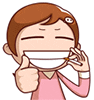
하늘구장님의 댓글
랜덤 게시글 사용자 새로고침은 정말 멋지네요
어렴풋한 기억 저편의 글들을 다시 꺼내 보는 기분이에요
하늘구장님의 댓글
환경설정이 더 정돈된 느낌이 들어 좋네요
올해부터 서버가 하드웨어적으로 업그레이드되지 않았나 싶을 만큼 빠른 체감을 하고 있어요
내사랑님의 댓글
뮤직 비디오 게시판 자동 재생 및 반복 기능 잘 이용하고 있어요
회원 스스로에게 입맛에 맞게 환경을 설정하도록 만드는 건 아주 좋은 것 같아요
그리고 그 느린 이윰빌더인데도 굉장히 사이트가 빨라졌어요
마지막 페이지입니다.
읽어 들일 페이지가 더 이상 없습니다.